Actualizado el 11 de Abril del 2020 (Publicado el 12 de Abril del 2017)
952 visualizaciones desde el 12 de Abril del 2017
29,5 KB
9 paginas
Creado hace 23a (16/02/2002)
Cómo instalar Apache + Tomcat 4.x
Cómo instalar Apache + Tomcat 4.x
Puesto que con la versión 4 Tomcat ha cambiado su diseño por completo, en estas páginas
podreis encontrar una guía de instalación de tomcat 4, su configuración para que trabaje con
Apache. todo para Linux y para Windows (si alguién se anima para hacer el de Mac...).
Si lo que quereis hacer es añadir una nueva aplicación a Tomcat, en esta misma web teneis la
guía para hacerlo. Aunque esta basada en la version 3.x de Tomcat, es totalmente aplicable, y
solo hay que cambiar la sección de Informando a Apache, añadiendo las líneas de nuestra
aplicación que se mencionam al final de esta guía (tanto en Windows como en Linux).
Para cualquier duda o sugerencia no dudes en ponerte en contacto con nosotros.
Cómo instalar Apache + Tomcat 4.x en Linux
Revisión 1.1
1. Instalando el servidor web Apache
2. Instalando Tomcat
3. Haciendo que cooperen Apache y Tomcat
4. Arrancando y reinicando el servidor
Nota importante: al escribir la primera versión de artículo se me olvido mencionar que el
módulo de cnexión que se usaba en la versión 3.x de Tomcat, mod_jk sigue funcionando con
Tomcat 4.x.
Debido a que lleva más tiempo funcionando, es posible que ese m´doulo de menos
probelmas que mod_webapp, puesto que este último esta en sus primeras versiones.
Puedes encontrar información sore como configurar el sistema con mod_jk en el siguiente
artículo
Instalando el servidor web Apache
En primer lugar descargaremos el código fuente de Apache desde su web, que está en
http://httpd.apache.org (en nuestro caso usaremos la versión 1.3.22 que se encuentra
disponible para su descarga en apache_1.3.22.tar.gz).
Una vez tengamos el fichero, lo descomprimiremos e iremos al directorio donde se
descomprima con:
$tar xvzf apache_1.3.22.tar.gz
$cd apache_1.3.22
Para que luego podamos usar el Tomcat como un módulo de Apache, configuraremos la
instalación para que se incluya el soporte para DSO. Para ello tenemos que incluir la opción --
enable-module=so cuando ejecutemos configure, además de otros valores normales como el
directorio de instalación (--prefix=...). Nuestro directorio de instalación será
/usr/local/apache (luego referido como APACHE_HOME, por lo que cuando lo utilicemos
1
�http://www.javahispano.com
más adelante tendrás que sustituirlo si no has creado una variable de entorno al respecto), por
lo que recuerde cambiarlo cuando aparezca a continuación si decide instalarlo en otro sitio:
$./configure --prefix=/usr/local/apache --enable-module=so --enable-
rule=SHARED_CORE
$make
$make install
En estos momentos deberíamos tener un fichero llamado /usr/local/apache/conf/httpd.conf.
Si no es así, copie o renombre de esta manera el fichero /usr/local/apache/conf/httpd.conf-
dist. Ahora, edite el fichero y compruebe que contiene un par de líneas como las siguientes:
User nobody
Group nobody
Estos serán el grupo y el usuario con los que se ejecutará el servidor, por lo que recuerde que
el usario nobody y el grupo nobody tendrán que ser los propietarios de los directorios de
nuestras páginas para que el servidor tenga permiso para acceder a ellas.
Si quiere lanzar el servidor ejecute:
/usr/local/apache/bin/apachectl start
Recuerde que si quiere que se ejecute el servidor al reiniciar el sistema tendrá que incluir la
línea anterior en sus ficheros de inicio.
Instalando Tomcat
Vamos a descargar antes que nada el código de Tomcat que se encuentra disponible en
http://jakarta.apache.org. En este caso descargaremos los binarios, ya que al tratarse de un
programa que está escrito en Java los podremos usar en cualquier plataforma con una JVM.
La última versión estable (4.0.2) que es la que usaremos la podéis descargar directamente
desde http://jakarta.apache.org/builds/jakarta-tomcat-4.0/release/v4.0.1/bin/jakarta-tomcat-
4.0.1.tar.gz.
Ahora instalaremos Tomcat en /usr/local/jakarta-tomcat-4.0.1.
$cp jakarta-tomcat-4.0.1.tar.gz /usr/local
$tar xvzf /usr/local/jakarta-tomcat-4.0.1.tar.gz
$rm /usr/local/jakarta-tomcat-4.0.1.tar.gz
Una vez hecho esto, sólo tenemos que poner una variable llamada CATALINA_HOME en
nuestro entorno y que apunte al directorio anterior, lo que en bash (Bourne Again SHell) se
hace así:
$CATALINA_HOME=/usr/local/jakarta-tomcat-4.0.1; export CATALINA_HOME
Recuerde que antes de lanzar el Tomcat debe de tener también una variable de entorno
llamada JAVA_HOME que apunte al directorio raíz de la instalación de su JVM, y que
además el directorio JAVA_HOME/bin debe estar incluido en la variable de entorno PATH.
2
�Cómo instalar Apache + Tomcat 4.x
Ahora ya podemos lanzar nuestro servidor Tomcat con el script:
/usr/local/jakarta-tomcat-4.0.1/bin/startup.sh
y pararlo con
/usr/local/jakarta-tomcat-4.0.1/bin/shutdown.sh
Haciendo que cooperen Apache y Tomcat 4
Este es un de los aspectos que más han cambiado con la llegada de Tomcat 4, asi que si usas
otra versión, la 3.x no te servirá esta explicación, aunque tienes en esta misma web una
explicación de como hacer lo mismo con versiones anteriores.
Se podría decir que ahora la configuración es más sencilla, solo hay que configurar una
libreria que contiene el programita que hace de puente entre ambos, el famoso mod_webapp.
El primer paso, como siempre, es descargarse esta libreria webapp-module-1.0-tc40-linux-
glibc2.2.tar.gz. Lo siguiente es descomprimirlo y copiarlo al directorio correspondiente de
Apache:
$tar xvzf webapp-module-1.0-tc40-linux-glibc2.2.tar.gz
$cd webapp-module-1.0-tc40
$cp mod_webapp.so APACHE_HOME/libexec
Una vez copiados este archivo tenemos que retocar la configuración de Apache para que sepa
que peticiones son para Tomcat. Para esto usamos nuestro editor favorito para cambiar el
fichero
APACHE_HOME/conf/httpd.conf
buscamos la sección LoadModule y añadimos al final las siguientes lineas:
LoadModule webapp_module libexec/mod_webapp.so
AddModule mod_webapp.c
Sé que unas líneas más arriba hay una sección para los AddModule, pero si ponemos esa línea
antes de cargar el módulo no nos arrancará Apache, asi que mejor dejarlas en ese orden.
Y finalmente tenemos que instalar o informar a Apache de cuales son las peticiones a pasarle
a Tomcat, en este caso añadiremos la aplicación con ejemplos que viene con Tomcat. Para
ello añadimos al final del mismo fichero httpd.conf
WebAppConnection conexion warp localhost:8008
WebAppDeploy examples conexion /examples
3
�http://www.javahispano.com
La primera línea crea una conexión entre Apache y Tomcat a través de nuestro módulo
WebApp. Los parámetros son fáciles, el primero (conexion) es el nombre que queremos dar a
esa conexión. El segundo (warp) es el encargado de indicar el tipo de conexión, pero puesto
que por ahora solo existe warp, habrá que ponerlo así. Finalmente tenemos que indicar el
servidor donde esta Tomcat (localhost en mi caso) y el puerto por el que conectar (8008). No
confundais este puerto con el puerto en el que escucha el servidor web que trae Tomcat
(normalmente el 8080, aunque configurable). Este puerto es el que usará nuestro modulo de
conexión, y su valor por defecto es el 8008, aunque podeis cambiarlo o consultarlo en el
fichero CATALINA_HOME\conf\server.xml, en la sección:
<Service name="Tomcat-Apache">
<Connector className="org.apache.catalina.connector.warp.WarpConnector"
port="8008" minProcessors="5" maxProcessors="75"
enableLookups="true"
acceptCount="10" debug="0"/>
. . .
La segunda línea de las añadidas anteriormente es la que informa a Apache de cada una de
nuestras aplicaciones en Tomcat, y habrá que añadir una por cada aplicación que tengamos,
también cuando desarrollemos una nueva. El primer parametro (examples) será el nombre que
de la URL de la aplicación (http://localhost/examples/) y que deberá ser igual al nombre de la
aplicación en Tomcat, el segundo (conexion) es el nombre de la conexión creada en la línea
anterior (si queremos usar más tendremos que jugar con la configuración de
CATALINA_HOME/conf/server.xml), y por último introducimos el nombre de la aplicación
en Tomcat (/examples), que es el nombre del directorio dentro de
CATALINA_HOME/webapps/ donde hemos colocado la aplicación. Si queremos trabajar
con servidores virtuales, tendremos que añadir esta línea a cada servidor virtual que deba
servir la aplicación.
Por último, y de forma opcional, si queremos podemos añadir una URL para una aplicación
que nos mostrará la configuración de el modulo de comunicación.
WebAppInfo /webapp-info
Dirigiendonos a la URL http://host/webapp-info podremos ver dicha información.
Arrancando y reiniciando el servidor
Lo último que queda por decir para completar esta guía de instalación, es que debido a la
naturaleza del modulo de conexión entre Apache y Tomcat, la secuencia de arranque y
reinicio de ambos servidores tiene que ser en el mismo orden.
Deberemos arrancar primero Tocmat y después Apache.
Para reiniciar, primero detendremos Apache, después Tomcat, y arrancaremos como antes,
primero Tomcat y después Apache.
4
�Debido a esto, para desarrollo, os recomiendo que useis directamente Tomcat como servidor
web, en el puerto 8080, en el 80 o en que querais, y solo useis la combianción de ambos
cuando lleveis vuestra aplicación a producción.
Cómo instalar Apache + Tomcat 4.x
Cómo instalar Apache + Tomcat 4.x en Windows
Revisión 1.1
1. Instalando el servidor web Apache
2. Instalando Tomcat
3. Haciendo que cooperen Apache y Tomcat
4. Arrancando y reinicando el servidor
Nota importante: al escribir la primera versión de artículo se me olvido mencionar que el
módulo de cnexión qu
 Crear cuenta
Crear cuenta
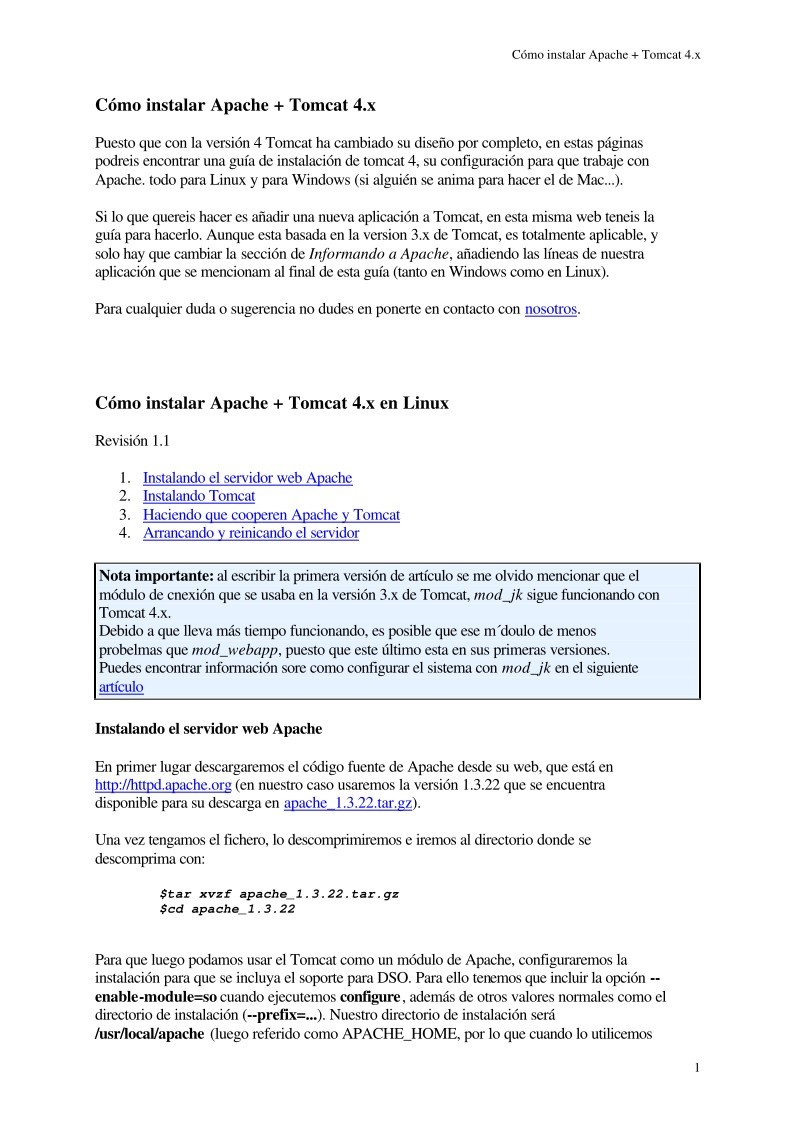

Comentarios de: Cómo instalar Apache + Tomcat 4.x (0)
No hay comentarios